
オンラインショップで機種変更をした際の、古いスマホの返却方法の紹介です。
手続き方法と併せて、注意点なども解説していきます。
こんな人のお役に立てる記事です。

アップグレードプログラムを利用していたから、確か返却しなきゃいけないはずだと思うんだけど。
でも、その説明がどこにも書いてないからわからーん。
機種変更後の古い端末は郵送で返却する
結論から言うと、アップグレードプラムに加入していた人は古い端末を郵送で返却します。
端末を返却するためのキットは、後日自宅に送られてきます。

これ、オンラインでの申し込み時やその後に送られてきたメールに書いておいて欲しかったですね。
「アップグレードプログラムを利用して機種変更を行った人は、後日自宅に返却キットが届きます」って。
どこにも返却に関する詳しい情報が書かれていなくて、僕はすごく不安な気持ちになってしまいました。
実際にサポートに連絡までしてしまいましたからね(>_<)
ちなみに、僕の場合はこんな感じの機種変更内容でした。
- 今まで使用していた機種:iPhone8
- アップグレードプログラムEXに加入
- AppleCare&端末サポートに加入
- 端末利用期間は2年間
- 新しく購入(機種変更)した機種:iPhone11
- アップグレードプログラムNXに申込み
- 故障紛失サポート with AppleCareに申込み
- 実際に返却キットが届いた

auオンラインショップで機種変更をした数日後、自宅に返却キットが届きました。
念のため時系列を載せておきますね。
2019年11月1日(金) auオンラインショップで機種変更手続き
2019年11月3日(日) 新しいスマホ(iPhone11)が自宅に届く → その日のうちに開通作業
2019年11月6日(水) 返却キットが自宅に届く
返却キットの受け取り方法と返却の仕方
返却キットの受け取りにはちょっとした注意点があります。
それは、自宅には直接届かず自ら受け取り方法を指定する必要があるということ。
この辺がちょっとややこしかったので、その流れを簡単にまとめておきました。
返却キットの受け取り方法
注意点
- 返却キットは直接自宅に届かず郵便局に保管となっている
- 保管期限内に受取りが必要
- 受け取りは本人以外不可、身分証明書も必要
返却キットは、郵便局から【本人限定受取り郵便(特例型)】として届きます。
簡単に言うと、自宅には直接返却キットが届かず「荷物を預かっていますよ」という通知がまずは来るということですね。
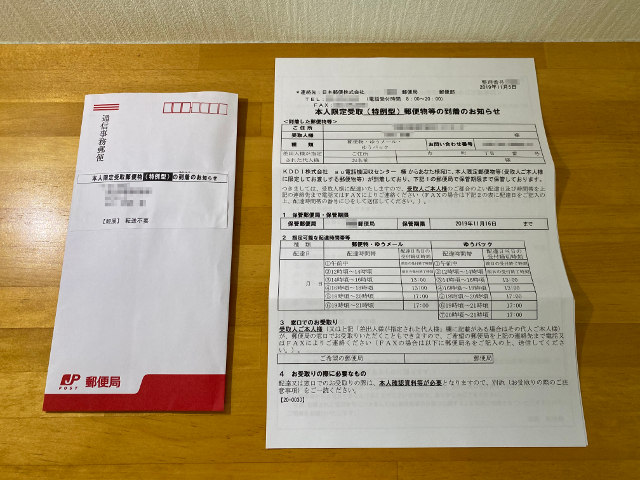
この通知、ピンポンは押されずそのままポストに投函されているので見落とさないように注意が必要です。
中を確認してみると、「荷物を預かっているから受け取り方法を選択」してくれといった内容。
受け取りの方法は2つあります。
- 自ら郵便局窓口に出向いて直接受け取り
- 日付と時間を指定して受取り
ちょっと厄介なのは、この郵便本人以外は受け取りができません。
家族に受取りを頼んだり宅配ボックスを利用することはできませんので、必ず自分が受け取れる方法を選択します。
また、受取り時には身分証明書の提示も必要になります。
ちなみに保管期限もあるので注意です。

僕の場合は通知を受け取ったのが11月6日、保管期限は11月16日の10日間になっていました。
返却キットを使った返却の仕方
注意点
- キット受取りから10日以内に返却が必要
- 指定の手続きがされていないと受け取ってもらえない
返却キットの中身はこんな感じです。

封筒の中には以下のものが同封されています
- ご案内・記入要領
- 郵送下取り申込書兼アップグレードプログラム特典利用申込書
- 発送用レターパック
- 梱包材(エラー緩衝材・ダンボール)
必要な手続きは3つです。
- 【郵送下取り申込書兼アップグレードプログラム特典利用申込書】を記入
- 電話機本体のリセット作業
- 梱包して発送
step
1【郵送下取り申込書兼アップグレードプログラム特典利用申込書】を記入
記入が必要なのは3ヶ所
職業欄:チェックで選択するだけ
下取り申込みのきっかけ:チェックで選択するだけ
署名欄:フルネームで署名する
すべての記入にかかる時間は30秒くらいです。
step
2電話機本体のリセット作業
電話機本体をリセットします。
このリセット作業が行われていないと受付けをしてもらえませんので、必ず忘れずにやります。
iPhoneの場合
①「iPhoneを探す」機能をOFFにする
②本体で「設定をリセットする」を実施
Androidの場合
Androidの場合は機種により操作がことなるので、以下のリンクを参考にしてください。
step
3梱包して発送
同梱されている梱包材を使用してスマホを梱包します。
返却キットはポスト投函が可能なので、最寄りポストに投函して終了です。
投函前の注意!
投函時に「ご依頼主様保管シール」を剥がすのを忘れないようにしてくださいね。
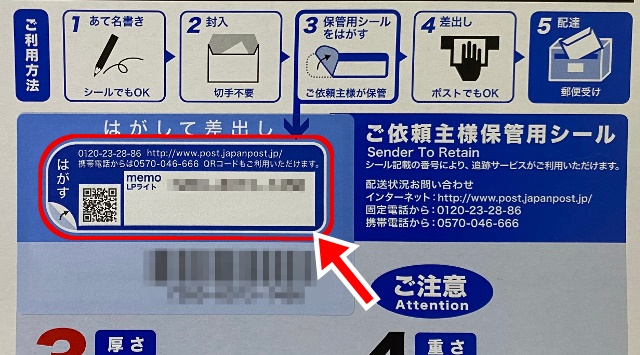
古い機種を返却する際の注意点【超重要】
古い機種の返却作業自体は、そんなに難しくありません。
ただし、いくつか注意点も。
最悪の場合、返却したスマホの受け取りを拒否されてしまったり損をしてしまう場合もありますので気を付けて下さい。
- 返却キット受取り後の10日以内に返却、機種変更申込み日の翌月末までに検品が完了する必要がある
- 返却キット以外での返却は受付してもらえない
- こんな場合は受付してもらえないことも
- 以前のスマホの保障サービスは焦って解約しない
返却キット受取り後の10日以内に返却、機種変更申込み日の翌月末までに検品が完了する必要がある
アップグレードプログラムを利用して機種変更をした場合は、以下の条件を満たさなければいけません。
- 返却キットを受け取ってから10日以内に返却
- 機種変更申込日の翌月末までに返却されたスマホの検品が完了
これらの条件を満たすことができないと、プログラム特典が利用できず多額の請求がきてしまう場合も。
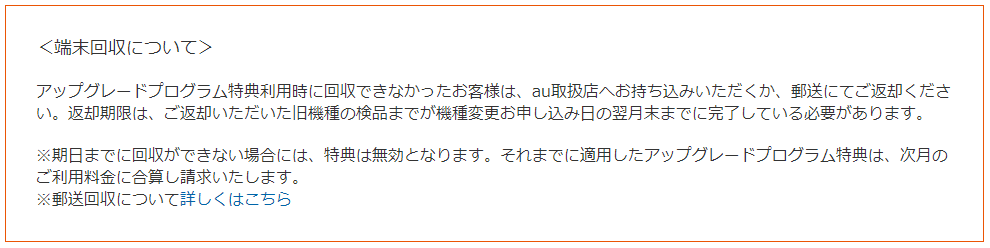
au公式サイトより
以前使用していたスマホの返却は、後回しにせず優先的に済ませたほうが無難ですね。
返却キット以外での返却は受付してもらえない
受け取った返却キット以外では、返却をすることができません。
返却キットを失くしてしまった、子供やペットが破いてしまったなどの場合はauサポートに連絡しましょう。
間違っても、自分で用意した段ボールなどに詰めて送るのはNGです。
受付をしてもらえません。

au公式サイトより
こんな場合は受付してもらえないことも
返却するスマホが以下の項目に当てはまってしまうと、受付をしてもらえない可能性があります。。
- 電話機本体や液晶に破損や割れがある
- 電源が入らない
- 充電できない
- メーカー指定箇所の水漏れシールに水漏れ反応がある
- 暗所番号ロック解除とオールリセットが実施されていない
- 製造番号が確認できない、改造などメーカーの保証外となるような場合
①~④の場合は、受付自体は可能でも別途料金が必要になります。
Android:故障紛失サポートに加入中 → 一律2,000円必要
iPhone:故障紛失サポート with AppleCare/AppleCare&端末サポートに加入中 → 画面割れ3,672円/画面割れ以外12,744円必要
補償サービスに未加入:一律20,000円必要
⑤⑥に関しては受付をしてもらうことすらできません。
以前のスマホの保障サービスは焦って解約しない
スマホを返却したのだから、すぐにでも以前加入していたAppleCareを解約したくなる人もいるはずです。
実際、AppleCareはオンライン上でも解約することが可能です。
ただし、焦りは禁物。
2018年9月以降にAppleCareに申し込みをした人は、機種変更時に自動解約されるようになっています。

でも、自動解約前に自分で解約手続きをしない方がいいのはなんで?

【こんな場合は受付してもらえないことも】で説明した通り、返却したiPhoneに修理が必要だった場合は「補償の加入の有無」によって支払額が変わってしてしまうからです。
Android:故障紛失サポートに加入中 → 一律2,000円必要
iPhone:故障紛失サポート with AppleCare/AppleCare&端末サポートに加入中 → 画面割れ3,672円/画面割れ以外12,744円必要
補償サービスに未加入:一律20,000円必要
たとえば、返却したiPhoneの画面が割れていた場合はこんな感じ。
- 補償をまだ未解約の状態:3,672円の支払いが必要
- 補償をすでに解約してしまっていた場合:20,000円の支払いが必要
かなり支払額に差がありますよね。
ということで、以前のAppleケアは焦って自分で解約手続きをせず、自動解約に任せるのがおすすめです。
まとめ:古い端末の返却はとにかく早めがベスト
アップグレードプログラムに加入していた人がauオンラインで特典を利用して機種変更した場合は、返却キットが送られてきます。
返却方法自体はそれほど難しくありません。
最も気を付けなければいけないのはこの2点。
- 期限内に返却を済ませる
- 端末は必ずリセットしてから返却する
返却するのを後回しにし過ぎて期限が切れてしまい、特典の利用ができなくなってしまった・・なんてことにはならないように早めに済ませてしまいたいですね。

